来自湖南地区的喵许网友提问:苹果电脑如何截图
一、Shift+command+3,用来截取整个电脑屏幕的画面(先按住 shift 和 command 键不放,然后再按下数字键 3),可以听到相当清脆的快门音,截取好的图片会放在桌面上,非常方便。图一就是截取了整个macOS 操作系统的桌面。
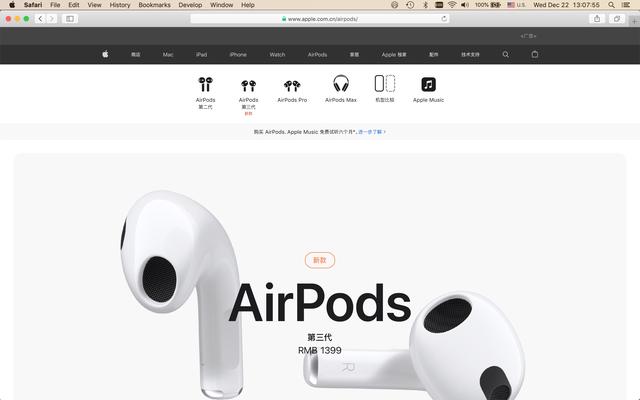
Shfit+command+3 截取了整个桌面 Shfit+command+3 截取了整个桌面
二、Shift+command+4(按键方法同上),用来截取用户用鼠标或者触摸板指定的部分,就是把指针放在想要截取的部分的左上角按住不放,然后开始拖动指针到右下角,屏幕上被方框选住的部分将会被截取,指针处会动态显示当前截取部分的长度和宽度,截好的图同样保存在桌面上方便查找。
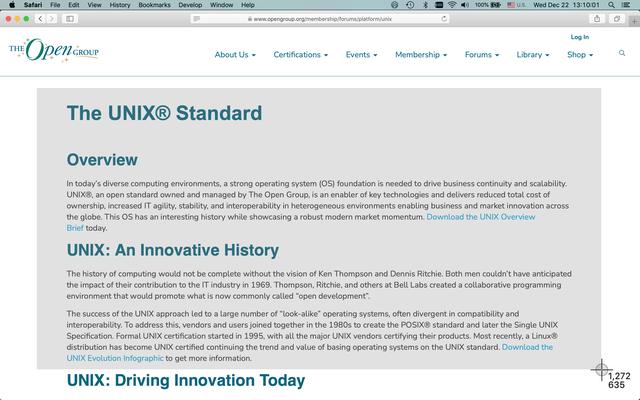
Shift+command+4 截取鼠标指针划定部分 Shift+command+4 截取鼠标指针划定部分
三、Shift+command+5(按键方法同上),这个组合按键按下后,会在屏幕的正下方出现一个漂亮的截图工具栏,这个工具栏上有一行按钮,这些按钮除了可以截取整个桌面,选定的窗口和选定的部分外,还可以用来录屏,把电脑屏幕给录制成一个视频,可以录整个屏幕,也可以录指定的部分,操作方法同上,后面还有一个选项菜单,可以用来设置一些选项,比如,可以设置截取后的图片存储的位置,定时器用于在指定的时间之后再开始截图操作,就像拍照设定好倒计时,真正的照相动作会在倒计时完成后触发。
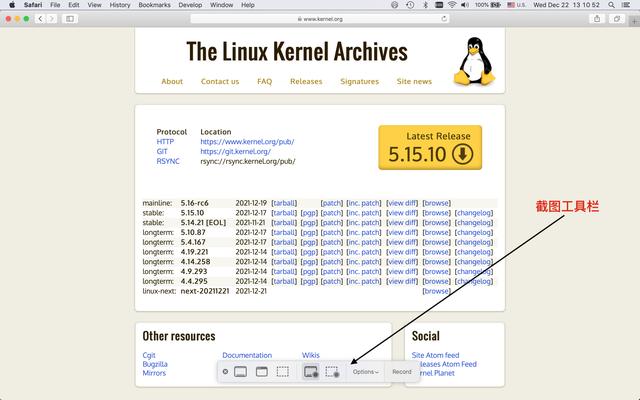
截图工具栏显示出来后,想怎么截就怎么截
以上就是486g游戏网恋锦小编为大家介绍的关于《苹果电脑如何截图(苹果mac截屏的简单方法)》相关内容。如果您喜欢这篇文章,那请您收藏我们的手机教程栏目,更多手机问题、科技等精彩内容为您呈现!
版权声明:本文内容由互联网用户自发贡献,该文观点仅代表作者本人。本站仅提供信息存储空间服务,不拥有所有权,不承担相关法律责任。如果发现本站有涉嫌抄袭侵权/违法违规的内容,欢迎发送邮件至【】举报,并提供相关证据及涉嫌侵权链接,一经查实,本站将立刻删除涉嫌侵权内容。
本文标题:【苹果电脑如何截图[苹果mac截屏的简单方法]】
本文链接:http://www.486g.com/news/21146.html
时间:03-14
时间:03-09
时间:03-04
时间:03-04
时间:03-04

iOS15.2beta2更新了什么 iOS15.2beta2值得升级吗
2023-03-03

2023-03-03
![电脑如何连接热点[windows11连接手机热点方法]](http://img.486g.com/uploads/article/20230304/64026cf43b29e.jpg)
2023-03-04

2023-09-08
